Saraksta skata rediģēšana programmā SharePoint Server
Applies To
SharePoint Server abonējams izdevums SharePoint Server 2019 SharePoint Server 2016 SharePoint Server 2013Pastāv vairāki veidi, kā rediģēt Microsoft SharePoint Server saraksta skatu. Varat parādīt datus ar dažādiem stiliem, apakšgrupām, kolonnām, kārtošanu un filtriem. Lai rediģētu skatu, ir nepieciešams atļauju līmenis Palīdzība vai augstāks.
-
Lietojumprogrammu palaidēja


-
Saraksta komandjoslā noklikšķiniet uz Skatīt opcijas un

Vēlreiz noklikšķiniet uz

Ja opcija Skatīt

-
Veiciet izmaiņas un pēc tam lapas lejasdaļā noklikšķiniet uz Labi. Papildinformāciju skatiet rakstā Iestatījumi skatu skats.
Iestatījumi skatu skats
Skatos ir daudz iestatījumu, kas palīdz ātri atrast sarakstā nepieciešamo informāciju. Tālāk ir pieejami šo skatu SharePoint iestatījumi. Visi iestatījumi nav pieejami visiem skatiem, piemēram, kalendāra skatu iestatījumiem. Klasiskajā pieredzē tiek atbalstīti visi tālāk uzskaitītie iestatījumi, bet tikai apakškopa tiek atbalstīta SharePoint vai SharePoint Server 2019 sarakstos. Lai pārslēgtos uz klasisko pieredzi, saraksta lapas lejasdaļā noklikšķiniet SharePoint atgriezties pie klasiskā skata.
Noklusējuma skats
Noklusējuma skatu varat mainīt uz jebkuru šī saraksta publisko skatu. Taču nevarat iestatīt personisku skatu kā noklusējuma skatu. Lai izdzēstu skatu, kas ir noklusējuma skats, vispirms šim sarakstam ir jāpadariet citu publisko skatu par noklusējuma skatu. Ja skata izveides vai rediģēšanas lapās šis noklusējuma skats netiek rādīts, jums nav atļaujas izveidot publisku skatu vai tas ir personiskais skats.
Auditorija
Veidojot jebkuru skatu, skatam varat iestatīt personiskā vai publiskā skata auditoriju. Personiskais skats ir skats, ko redzat tikai jūs. Publisks skats ir skats, ko var redzēt ikviens.
Personisku skatu nevar mainīt uz publisku skatu vai publisku skatu uz personisku skatu. Varat izmantot publisku skatu kā sākuma punktu personiskajiem vai publiskajiem skatiem. Personisko skatu varat izmantot kā sākuma punktu tikai personiskajiem skatiem.
Ja, mēģinot izveidot skatu, ir atspējota skata izveide, jums nav atļaujas Pievienot vai jaunāka versija. Ja opcija Izveidot skatu ir pieejama, bet ir atspējota opcija Izveidot publisku skatu, jums nav atļaujas. Izmantojot personiska skata izveides atļauju, jums ir nepieciešama līmeņa rediģēšanas atļauja vai augstāka līmeņa atļauja.
Kolonnas
Skata kolonnās ir informācija, kas jāskata par saraksta elementiem. Kolonnas apvienojumā ar citiem skatu līdzekļiem, piemēram, filtriem, var palīdzēt skatīt tikai to informāciju, kas ir vissvarīgākā jūsu darbam. Tas ir īpaši noderīgi, ja sarakstā ir daudz vienumu. Papildinformāciju par darbu ar kolonnām, lai izveidotu pielāgotus skatus, skatiet rakstā Saraksta kolonnas rediģēšana programmā SharePoint.
Ganta kolonnas
Piekļūts klasiskajā pieredzē, sadaļā Skata izveide. Atlasiet kolonnas, kas būs Ganta skatā. Virsraksts ir obligāts teksta lauks. Lauki Sākuma datums un Izpildes datums ir obligāti jānorāda datums. Ja nolaižamajā sarakstā netiek rādīta neviena opcija, atlasot kolonnu, piemēram, Virsraksts, šī kolonna ir jāizveido, lai atbalstītu šo skatu.
Kārtot
Iestatiet secību, kādā vienumi tiek parādīti skatā. Var būt līdz pat diviem kritērijiem. Piemēram, parādīt vienumus uzdevumu sarakstā, kārtotus pēc prioritātes un pēc tam pēc izpildes datuma.
Filtrs
Konfigurējiet skatu, lai sarakstā parādītu elementu apakškopu, filtrējot tos ar informāciju saraksta kolonnās. Piemēram, skatā var tikt rādīti konkrēta projekta elementi sarakstā.
Varat izmantot aprēķinātās kolonnas vai filtrus, kuros tiek lietoti aprēķini, piemēram, [Šodien], lai rādītu vienumus, kad datums atbilst šodienai, vai [Es], lai rādītu skata lietotāja vienumus. Varat arī apvienot vienkāršus vienādojumus ar funkcijām. Piemēram, lai rādītu vienumus, kas izveidoti pēdējās septiņas dienās, filtrējiet kolonnu Izveidots, iestatiet, lai operators būtu mazāks par ,un iestatiet vērtību [Šodien]-7 (bez atstarpēm). Papildinformāciju skatiet rakstā Bieži lietoto formulu SharePoint sarakstos.
Tabulas skats
Nodrošina izvēles rūtiņas katram vienumam, lai lietotāji varētu atlasīt vairākus saraksta vienumus lielapjoma darbību veikšanai. Tas var ietaupīt daudz laika, ja ir jāmaina daudzi saraksta elementi. Piemēram, lietotājs var atlasīt un paņemt vairākus dokumentus.
Grupēt pēc
Grupējiet saraksta elementus pēc kolonnām pēc informācijas. Piemēram, grupiet vienumus uzdevumu sarakstā pēc prioritātes un pēc tam pēc tam atlasiet pabeigtības procentus. Ņemiet vērā, ka nevarat izmantot ātro rediģēšanu skatos, kuros vienumi ir grupēti.
Kopsummas.
Parāda skata kolonnu kopsavilkuma aprēķinus, piemēram: skaitu, vidējo vērtību, maksimālo vērtību, minimālo. Piemēram, iestatot virsraksta kolonnu uz Skaits sarakstā, skatā tiks parādīts sarakstu skaits skatā un skata grupās. Kolonnas, kas ir pieejamas kopsummām un iestatījumiem, kas pieejami katrai kolonnai, atšķiras atkarībā no kolonnas tipa, piemēram, skaita un saraksta tipa, kurā tiek izveidots skats.
Stils
Nosaka skata izkārtojumu, piemēram, biļetenu. Visiem skatu tipiem visi stili nav pieejami.
-
Boxed Parāda saraksta elementus, izmantojot izkārtojumu līdzīgi kā vizītkartes. Šis stils ir pieejams tikai sarakstiem.
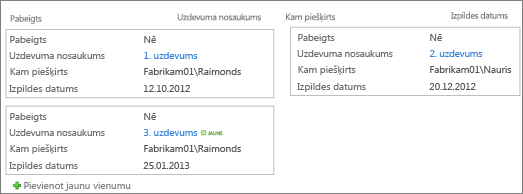
-
Boxed, no labels Līdzīgi kā lodziņā ievietotajā stilā, bet kolonnu etiķetes nav skatā. Šis stils ir pieejams tikai sarakstiem.
-
Noklusējums Noklusējuma skats ir atkarīgs no saraksta tipa un konfigurācijas.
-
Detalizēta informācija par dokumentu Parāda failus bibliotēkā, izmantojot izkārtojumu līdzīgi kā vizītkartes. Šis stils ir pieejams lielākajai daļai bibliotēku, bet ne sarakstiem.
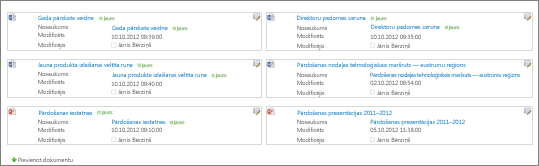
-
Biļetens Rāda vienumus rindās ar rindiņām starp rindām.
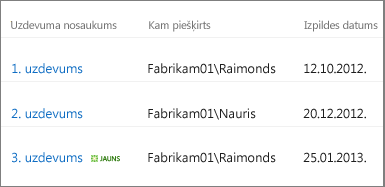
-
Newsletter, no lines Parāda vienumus mainīgu nokrāsu rindās bez līnijām starp rindām.
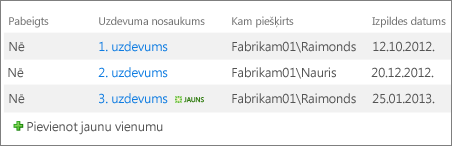
-
Preview Pane Parāda vienumu nosaukumu lapas kreisajā pusē. Kad norādīsiet uz vienuma nosaukumu, skatā atlasītās kolonnas tiks parādītas lapas labajā pusē.
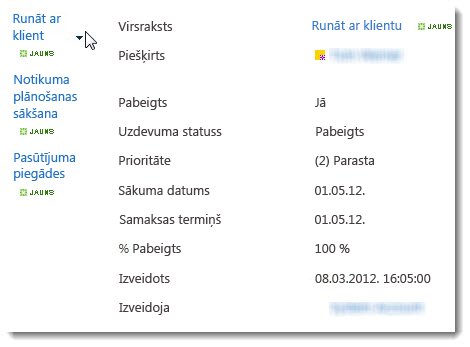
-
Ēnots Vienumi tiek rādīti mainīgu nokrāsu rindās.
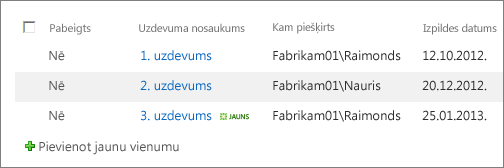
Mapes
Atlasiet Rādīt vienumus mapēs, lai skatā parādītu saraksta mapes ar vienumiem. Atlasiet Rādīt visus vienumus bez mapēm, lai parādītu tikai saraksta elementus skatā, ko dēvē arī par plakanu skatu. Varat arī atlasīt, vai izveidotais skats ir attiecināms uz visām mapēm, tikai augstākā līmeņa mapē vai konkrētas mapes satura tips.
Vienumu ierobežojums
Varat norādīt, cik vienumi tiek parādīti vienlaikus (paketēs) katrā skatā vai kopējais vienumu skaits, ko skats rādīs. Jo lielāka vienumu pakete skatā, jo vairāk ir nepieciešams lejupielādei pārlūkprogrammā.
Mobile
Varat norādīt, ka šis skats ir paredzēts mobilajām ierīcēm, ir mobilo ierīču noklusējuma mobilais skats un šī skata saraksta skata tīmekļa daļā parādāmo vienumu skaits. Šī opcija nav pieejama visiem sarakstiem. Skatam ir jābūt publiskam skatam.
Atstājiet komentāru
Vai šis raksts bija noderīgs? Ja tas bija noderīgs, pastāstiet par to šīs lapas apakšā. Ja tas nebija noderīgs, pastāstiet mums, kāda informācija bija maldinoša vai trūka. Mēs izmantosim jūsu atsauksmes, lai rūpīgi pārbaudītu faktus, pievienotu informāciju un atjauninātu šo rakstu.










